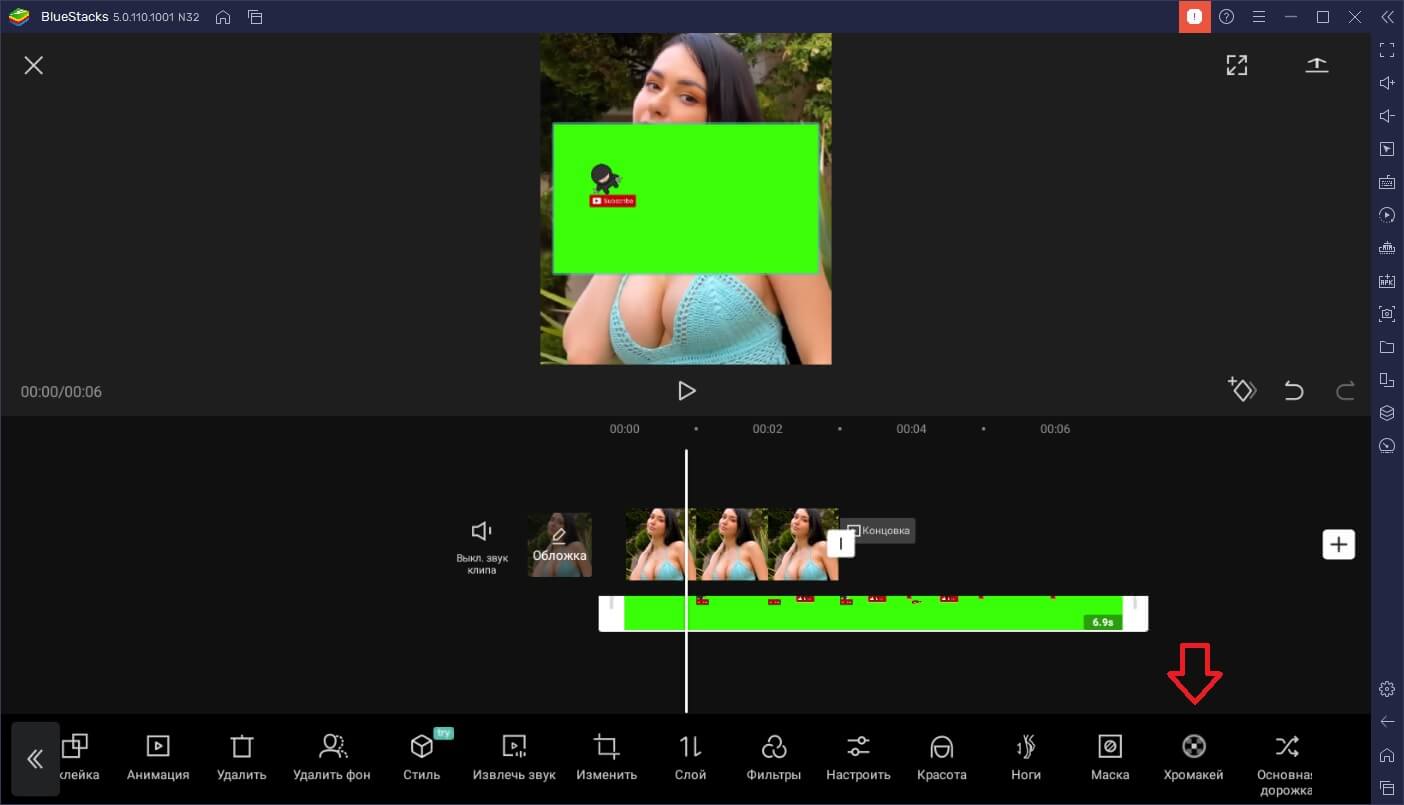Как сделать прозрачность в capcut
Как пользоваться приложением Capcut
Здравствуйте, друзья! Жизнь полна ярких событий, которые хочется запечатать в памяти, и позже вспоминать эти события с улыбкой и лёгкой ностальгией. А ещё хочется собрать все видео своего ребёнка или кота в одно, но небольшое и интересное.
И неплохо было бы научиться монтировать и делать поздравления или свадебные истории самим, без особых затрат. Но, мешает незнание, нехватка времени и неуверенность в своих способностях. Вам это знакомо? Тогда, спешу обрадовать, мы запускаем серию уроков о мобильном видео редакторе! И сегодня мы узнаем как пользоваться приложением Capcut.
Введение
Приложение Capcut — это бесплатный видеоредактор, позволяющий делать абсолютно потрясающие видео. Скачать его можно в Play Market и App Store. Многие тиктокеры используют именно Capcut для эдитов и прочих футажей. Иконка приложения Capcut похожа на своеобразные песочные часы с продолговатыми краями справа.
Инструктаж
Пройдемся по базовым функциям и виду. При входе в редактор перед нами возникает окошечко, в котором написано «New project».
Для того чтобы начать работу, необходимо нажать на эту кнопку и добавить желаемые фото/видео. После чего, мы попадаем уже в рабочую зону. На нижней панеле расположены все инструменты
Самым первым располагается свойство «Edit». Оно позволяет обрезать объект, сократить время его воспроизведения. При нажатии на это свойство, возникают ещё несколько:
Так же в этом разделе имеются ещё много других функций, с помощью которых можно удалить объект, отобразить его зеркально или перевернуть, соединить, оформить в различные рамки и применить фильтры.
Audio
Следующий значок — это Audio. Включает в себя как спецэффекты, так и звук с видео, песни с телефона, песни с видео, а ещё можно записать собственную озвучку. На самом деле, с музыкой можно творить разные чудеса в этом приложении, стоит только приловчиться.
Это свойство включает в себя набор текста и различные эффекты с текстом. Всплывающий текст, частично появляющийся, выпрыгивающий, текст в рамочке — всё это и даже больше доступно в этой графе.
Stickers
Это свойство добавит к вашему творению различные стикеры, мемы, надписи, анимированные вырезки.
Overlay
Overlay — кнопка, позволяющая добавлять ещё объекты поверх предыдущих. В этом пункте можно деформировать размер накладываемого файла, прозрачность и его появление.
Effects
Включает множество вариантов эффекта. В этом разделе вы найдёте любой эффект и под любую ситуацию.
Filters
Раздел имеет большое количество фильтров, которые помогут улучшить ваши файлы, придать атмосферности и настроения.
Format
Этот пункт обеспечивает деформацию пропорций. Благодаря этой функции, можно подобрать подходящий формат: 16:9, 9:16, 1:1, 3:4 и тд.
Canvas
Adjust
Это набор настроек цвета, контрастности, композиции, деталей, температуры. Имеет 12 регуляторов. Позволяет преобразить ваш файл. Играясь с настройками, нередко можно даже поправить качество картинки или придать ей совсем иной характер.
Переходы
С переходами тоже всё обстоит достаточно просто. Между объектами находится белый прямоугольничек с черной полоской внутри. При нажатии на него, у вас появляется возможность выбрать переход. Программа предоставляет множество различных вариантов: медленных, резких, быстрых и интересных. Весь спектр можно пронаблюдать в приложении.
Приложение имеет явный приоритет — вы можете оставлять редактированный документ в черновиках, при этом все ваши изменения будут сохраняться.
А когда уже закончите работу, ее можно экспортировать в галерею. Для этого на верхней панеле нужно найти иконку сохранения (стрелочка вверх и под ней палочка), выбрать качество и нажать на кнопку «Export».
В заключении
На этом основные особенности приложения Capcut мы разобрали. Вы теперь знаете основы работы и можете сделать свой личный шедевр!
Надеюсь, что я помогла вам понять механизмы этой программы. А если остались вопросы, пишите в комментарии. Обязательно ставьте лайки и не забывайте делиться с друзьями!)
Как сделать текст в CapCut
Наложить на фото или видео текст в CapCut не составит труда. Программа открывает доступ к большой библиотеке шрифтов, эффектов и фильтров, которые помогут вам создать яркий, креативный и цепляющий внимание аудитории контент.
Как добавить текст в CapCut
В первую очередь откройте приложение CapCut. На стартовом экране нажмите «Новый проект» и загрузите фото или видео для редактирования из галереи. Так же программа предлагает коллекцию бесплатных стоковых видео, которые можно скачать и использовать для создания собственных клипов.
В нижней части экрана расположена панель инструментов. Нажмите на иконку в виде буквы «т» — это и есть инструмент по работе с текстом.
Прозрачный
Эффект прозрачной надписи будет красиво смотреться, если наложить его поверх фотографии или рисунка. Чтобы добавить его на видео следуйте инструкции ниже:
Светящийся
Текст, который словно излучает свет, принесет особую атмосферу в любую фотографию, поможет сделать ее ярче и интереснее:
Горящий
Эффект «горящего» текста можно создать несколькими способами, в зависимости от того, к какому результату вы хотите прийти. Какой бы вы ни выбрали для своего проекта — пламенная и яркая надпись станет изюминкой вашей фотографии или видеоролика:
Как сделать обводку текста
Создание четкого контура поможет зрителю сфокусироваться на надписи, прочитать и принять информацию, строчку или фразу, которой вы хотите поделиться.
На панели инструментов снизу найдите иконку функции по работе с текстом. Введите фразу, слово или цитату, которую хотите добавить в свой видеоролик. Среди шаблонов выберите подходящий шрифт и цвет для своей фразы.
Чтобы создать контур надписи, нажмите на функцию «обводка» в нижней части экрана.
Толщину контура можно отрегулировать самостоятельно: сделать его более тонким или, наоборот, плотным.
Помните, что обводка не должна влиять на читаемость текста. Поэтому не стоит делать её слишком широкой.
Как сделать эдит с текстом
Эдиты — это небольшие видео, отредактированные с помощью программ для монтажа. В создании видеороликов с надписями нет ничего сложного, главное – помнить о деталях.
Будьте внимательны: после того как вы загрузили видео в программу, оно автоматически разбивается на две части: обложка и сам ролик. Вы можете нажать на кнопку «редактировать обложку», добавить текст. Тогда получится, что надпись будет отображаться только в самом начале вашего клипа.
Подберите подходящий шрифт, размер, цвет и обводку для вашей надписи, чтобы создать гармоничную картинку.
Добавьте в видео музыку, наложите фильтры или другие эффекты. Ведь именно они задают общее настроение видеоролика.
После завершения редактирования обязательно сохраните получившийся проект нажатием иконки в правом верхнем углу.
Поздравляем! Сегодня вы научились накладывать фразы в виде текста на фото- и видеоматериалы в приложении CapCut. Теперь вы можете поделиться получившимся результатом в социальных сетях или отправить друзьям в мессенджерах.
Как пользоваться хромакеем в CapCut
Мало кто знает, что вполне реально сделать хромакей в CapCut. Эта функция используется при создании фильмов. Однако, там работают на профессиональном оборудовании. Любителям понадобится все лишь одно приложение, инструкция и несколько минут свободного времени.
Что такое хромакей
Если вы хоть раз видели процесс съёмки кино в жанре фантастика, то хромакей должен быть вам знаком. Он представляет собой то самое зелёное полотно, на фоне которого происходят все действия. На этапе обработки этот зеленый фон удаляют, а вместо него накладывают необходимый бэкграунд.
Практически то же самое делают блогеры на YouTube. Например, всплывающие кнопки «Подписаться» или «Поставить лайк» — это тоже хромакей. Только он более простой.
Как использовать хромакей в СapСut
На самом деле этот инструмент является одним из самых сложных. Поэтому при первом использовании нужно обязательно следовать инструкции.
Добавление хромакея на видео
Ткните на иконку редактора. Она находится в меню приложений вашего устройства.
Теперь нажмите на кнопку «New project» и выберите видео, поверх которого вы хотите наложить анимацию на зелёном фоне.
Для тренировки вы можете использовать стоковое видео. Его можно выбрать в самом редакторе.
Для начала необходимо наложить поверх ролик с хромакеем. Чтобы это сделать нужно воспользоваться функцией «Overlay».
После нажатия на иконку этого инструмента появится кнопка «Add overlay». Она открывает галерею. Выберите необходимый клип.
В результате появляется вторая дорожка с хромакеем, а само видео становится полностью зелёным.
Фон хромакея может быть любого цвета. Главное, чтобы он не повторял оттенков основного ролика.
Удаление
Теперь нужно найти инструмент под названием «Chromakey». Он находится в панели инструментов в нижней части экрана. Чтобы его увидеть, нужно ткнуть на вторую дорожку.
Нажмите на иконку данной функции. В результате вы увидите пипетку, с помощью которой нужно выбрать цвет для удаления. В нашем случае это кислотно-зелёный.
Далее следует нажать на кнопку «Intensity». Именно с её помощью происходит удаление. Переместите ползунок максимально вправо. Так вы увидите ролик, который находится на заднем плане. А сверху останется анимация.
Осталось только сохранить полученный результат и наслаждаться готовым контентом. Для этого нажмите на стрелочку, которая находится в верхней части экрана. Затем выберите качество и нажмите на «Export».
Почему может не работать хромакей в Сapcut
Можно выделить несколько основных причин такой проблемы:
Таким образом, приложение Сapcut позволяет обрабатывать контент на профессиональном уровне. Скачать его можно и на Андроид, и на iOS. Редактор также устанавливается на компьютер с помощью эмулятора.
Как пользоваться редактором CapCut
Для обработки роликов можно использовать CapCut. Эта программа обладает большим количеством преимуществ. Среди них можно выделить огромный выбор инструментов и бесплатное использование. Познакомимся с редактором поближе?
Скачивание и установка
Для того чтобы установить CapCut на своё устройство, не нужны какие-то особые навыки. Достаточно зайти в магазин приложений, ввести название и нажать на кнопку «Установить» или «Скачать».
Редактор доступен для пользователей как на Android, так и iOS. При желании его можно установить на компьютер. Для этого понадобится только специальный эмулятор, который адаптирует интерфейс под ПК.
Интерфейс CapCut
На главном экране программы вы сможете увидеть кнопку «Новый проект». Она позволяет выбирать видеофайл для обработки. Также на экране находятся все предыдущие проекты, которые были выполнены в CapCut.
Помимо основных возможностей, в верхней части экрана находятся две кнопки: руководство и настройки. Первая открывает большой справочник, в котором можно найти ответы на интересующие вопросы по поводу работы в редакторе. А вторая позволяет настроить такие параметры как язык приложения и стандартная концовка.
В стартовом окне отображаются все инструменты редактора. Они находятся в специальной панели в нижней части экрана.
Также тут можно увидеть саму видеодорожку, кнопку сохранения, запуска видео и расширения.
Обзор функционала
Особенность этого редактора в том, что его инструменты отлично систематизированы. Похожие функции собраны под одну иконку. Всего их 10:
Инструкция по использованию CapCut
Если вы хотите научиться монтировать ролики в этой программе, то инструкция, представленная ниже, точно вам поможет. В ней собраны все основные этапы, которые применимы к обработке любого клипа.
Первый шаг: Загрузите видео в редактор
Для начала необходимо зайти в программу. Узнать её можно по иконке с белым фоном и чёрным рисунком. Ткните на неё.
На главном экране программы вы увидите кнопку под названием «Новый проект». Нажмите на неё. Она откроет галерею вашего устройства.
Теперь выберите клип, который хотите смонтировать.
Для этого нажмите на кружочек, который находится в верхнем правом углу файла, а затем ткните на «Добавить».
Если вы хотите предварительно посмотреть материал, просто нажмите на него.
Второй шаг: Отредактируйте ролик
Начальный этап любого монтажа – это нарезка. В CapCut осуществить это можно с помощью функции «Разделить». Она находится в группе инструментов «Изменить».
Выставите линию в том месте дорожки, где нужно сделать разделение и нажмите на инструмент. Затем выставите линию на том кадре, где ненужный кусочек ролика заканчивается. Получившиеся кадры можно удалить.
Далее необходимо провести цветокоррекцию. Для этого вам понадобится инструмент «Настроить»
Вы можете выбрать готовый фильтр, но лучше подобрать параметры вручную. В зависимости от картинки настройте яркость, контраст, насыщенность, резкость и другие показатели.
Последний этап – это наложение музыки. Для этого вам нужно воспользоваться инструментом «Звук».
Внутри вы найдёте такие функции как звуки, эффекты, извлечение и озвучка. Выберите первую из них.
Теперь осталось найти подходящую композицию. Ткните на тематику, которая вас привлекает, прослушайте несколько треков и загрузите тот, который понравится больше всего.
Также при необходимости можно добавить текст, футажи и стикеры.
Третий шаг: Сохраните полученный результат
Для этого нажмите на стрелочку, которая находится в правом верхнем углу экрана.
Редактор предложит настроить разрешение ролика и частоту кадров. Эти параметры лучше не игнорировать, потому что от них зависит качество готового контента и размер файла. После нужно нажать на «Экспорт»
Теперь вы знаете как монтировать любые ролики и пользоваться программой CapCut. Благодаря большому количеству бесплатных инструментов, у вас будет много свободы для творчества.
Хромакей в CapCut как сделать и пользоваться
Хромакей в CapCut как сделать и пользоваться? Использование приложения КапКут облегчает процесс совмещения нескольких изображений или видео между собой. Давайте разберемся как пользоваться хромакеем в capcut пошагово.
Хромакей что это такое.
Хромакей — процесс совмещения нескольких фото или видео композиций в одну, технология широко применяется на телевидении и в кинопроизводстве. Используя хромакей можно помещать людей или предметы на произвольный фон, снятый в другом месте. Главным фактором является существенное различие цветов переднего плана (снимаемый объект) и цвета заднего плана (зелёный экран). Также в современном мире хромакеем именуют сам экран, на фоне которого происходит съемка.
Типы хромакея
Обычно цвета фона, которые применяют при проецировании являются зелёными и синими оттенками, потому что такие цвета не присутствуют в тонах кожи человека.
Синий хромакей — широко применялся при съёмках на кино плёнку. («Blue screen»).
Зелёный хромакей — в настоящее время используется наиболее часто, так как цифровые камеры наиболее чувствительны к зелёным оттенкам из-за применяемых в них матриц. («Green screen»)
Как пользоваться хромакеем в capcut
Давайте разберемся как сделать хромакей в CapCut и пользоваться. В использовании хромакея через приложение capcut нет ничего сложного. Просто нужно немножко полистать меню редактирования. Но все равно давайте разберем пошагово как все устроено.
Для начала нужно открыть программу капкут которую вы ранее установили на свое устройство.
Создаем новый проект и выбираем ролик на который будем накладывать хромакей в кап куте.
Можно использовать заготовки как из библиотеки так и свои собственные.
Где хромакей в кап кут
После добавления фото или видео на которое хотим наложить эффекты используя хромакей, нужно перейти в опцию наложение.
Выбираем заранее подготовленный видеоролик с любым однотонным фоном. Для примера мы возьмем зеленый фон, главное чтобы цвет фона на пересекался с фоном изображения. Затем накладываем его поверх нашего основного сюжета.
После чего в пунктах настроек ищем функцию хромакея и переходим к его настройке.
Как убрать хромакей в кап куте
В настройках функции хромакей мы видим, что на нашем видео появляется инструмент захвата цвета — пипетка. С помощью нее мы выбираем цвет фона который необходимо будет удалить.
После чего настроить интенсивность — прозрачность убираемого фона. Чтобы его полностью удалить необходимо передвинуть ползунок настройки в крайнее правое положение — 100%.
Затем сохраняем результат, и проверяем наше творение.
Видео обзор как использовать хромакей в CapCut
Для нетерпеливых переходите на 13-ю секунду.
Как сделать хромакей в кап куте
Альтернативный способ сделать хромакей из любого видеоролика. Если у вас нет под рукой видео с однородным фоном, но очень хочется. На помощь приходит другая функция редактирования — «Удалить фон»
Пример: у нас есть готовое видео или фото но без однородного фона. Переходим в раздел меню — «Изменить» (значок ножницы)
Применяем к нему функцию удаления фона, и на выходе получаем просто силуэты на темном заднем фоне.
Уже полученный материал можно наложить на подготавливаемый проект.
Не забывайте сохранять свои проекты.
Заключение
Итак мы с вами разобрались как сделать Хромакей в CapCut и пользоваться им. Использование хромакея позволяет создавать футажи с движущимися объектами поверх основного ролика. Это могут быть формы подписки на канал, эффекты огня или дыма, а так же многое другое что вашей душе угодно. Применять хромакей с приложением CapCut становится еще проще, так как доступ к технологии открывается напрямую в вашем телефоне.
Вы же не думали что в сериалах снимают настоящих драконов?